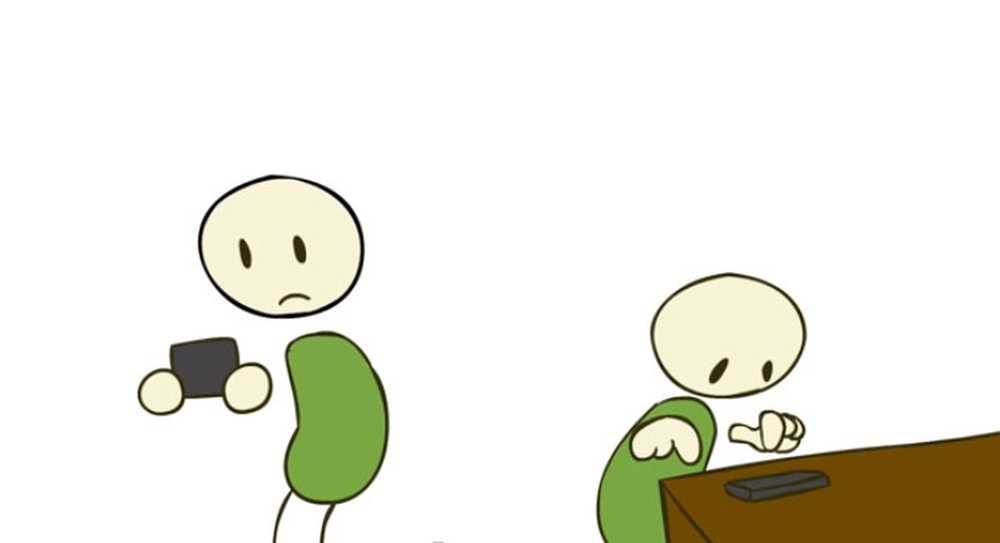Iconos de escritorio movidos desde el monitor principal al monitor secundario en Windows 10
Si ha actualizado recientemente su computadora a Windows 10 v1803 y luego encontró que todos los Los iconos del escritorio se habían movido. Desde el monitor principal hasta el monitor secundario, aquí hay una sugerencia simple que te ayudará a recuperar todos los íconos donde estaban..
Podría ocurrir debido a una configuración incorrecta del cable. En general, las tarjetas gráficas otorgan la primera preferencia al cable / puerto HDMI, la segunda preferencia al cable / puerto DVI-D y la tercera preferencia al cable / puerto VGA. Si ha usado el cable incorrecto para alimentar el monitor colocado incorrectamente, puede enfrentar el mismo problema después de cada actualización importante de Windows. Luego puede reemplazar sus monitores o hacer este cambio en la Configuración de Windows para hacer las cosas..
Iconos de escritorio movidos del monitor principal al monitor secundario
Si los iconos del escritorio no están en el monitor principal (monitor 1), pero en cambio se están moviendo al monitor secundario (monitor 2) en una configuración de monitor dual, esto es lo que debe hacer para que los iconos del escritorio se muestren correctamente en su Computadora con Windows 10.
Debe configurar el Monitor 1 como pantalla principal si desea obtener todos los íconos en el monitor 1. Abra la Configuración de Windows y vaya a Sistema> Pantalla.
Seleccione el monitor en el que desea obtener los iconos y desplácese hacia abajo hasta que aparezca Pantallas multiples opción. Aquí, debe encontrar una casilla etiquetada Hacer esta mi pantalla principal. Seleccione la casilla de verificación.![]()
¡Eso es todo! Ahora encontrarás todos los iconos en tu pantalla principal.
Leer siguiente: Cómo configurar monitores duales en Windows 10